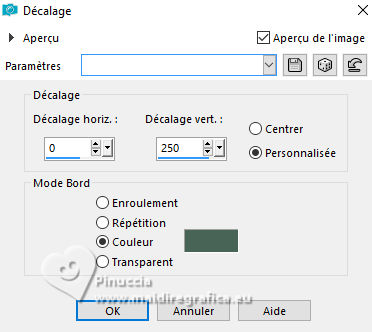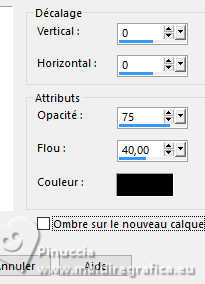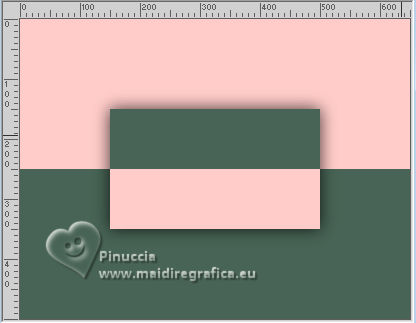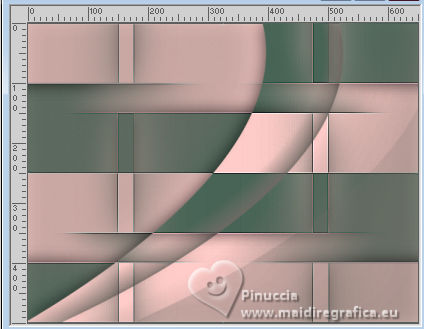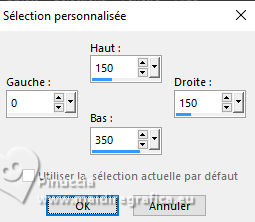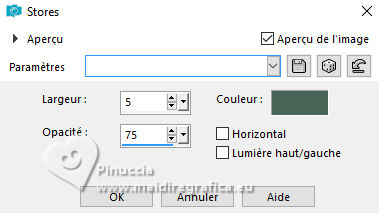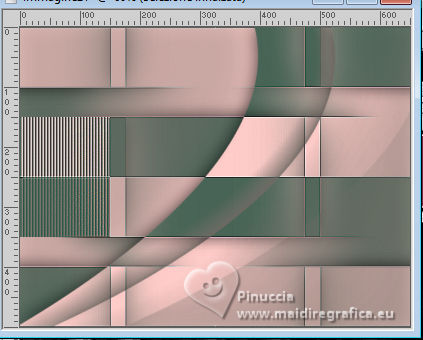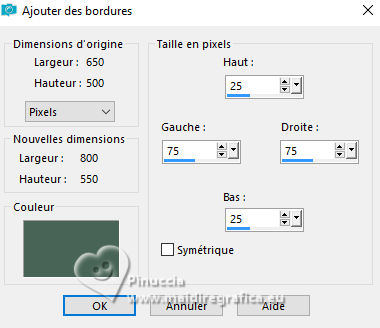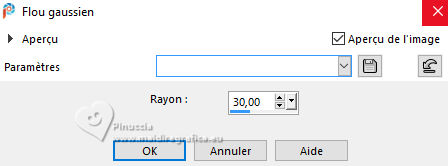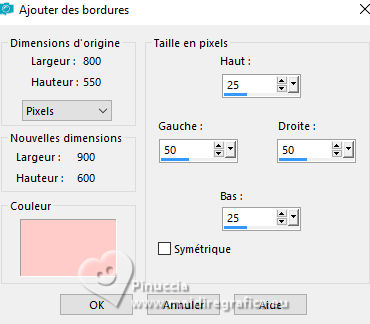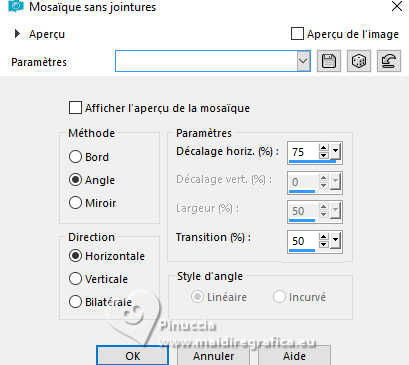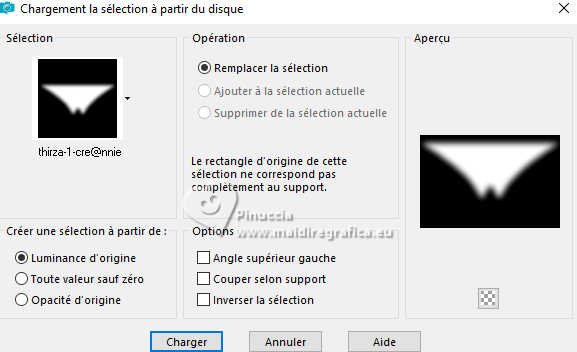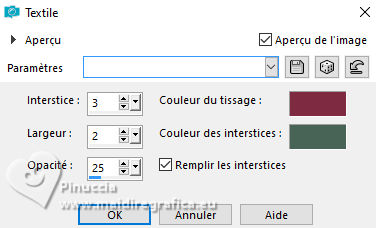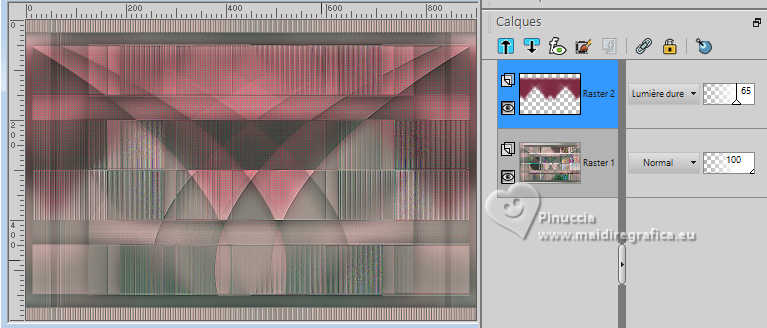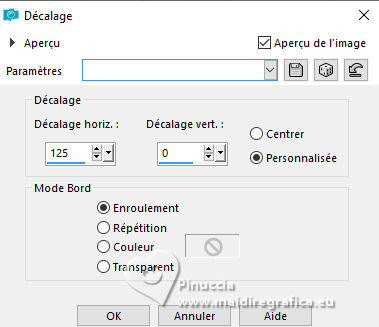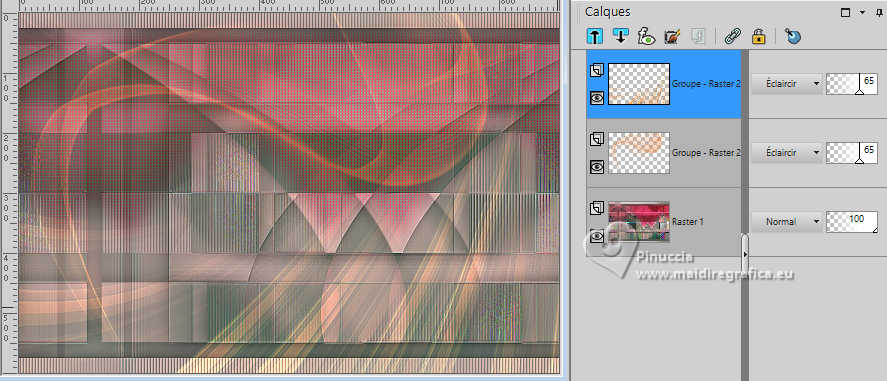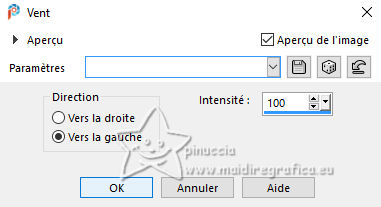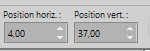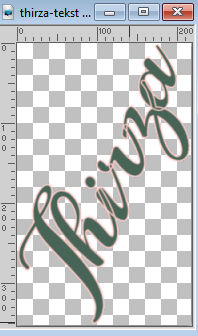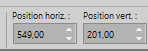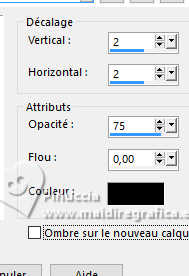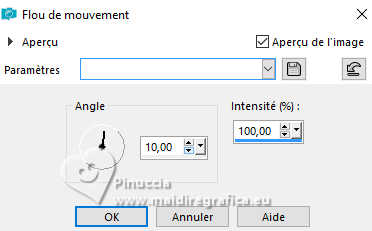|
THIRZA


Merci Annie pour la permission de traduire tes tutoriels

Ce tutoriel a été créé avec PSPS2020 et traduit avec PSPX8, PSPX9 et PSP2020 , mais il peut également être exécuté avec les autres versions.
Suivant la version utilisée, vous pouvez obtenir des résultats différents.
Depuis la version X4, la fonction Image>Miroir a été remplacée par Image>Renverser horizontalement,
et Image>Renverser avec Image>Renverser verticalement.
Dans les versions X5 et X6, les fonctions ont été améliorées par la mise à disposition du menu Objets.
Avec la nouvelle version X7, nous avons encore Image>Miroir et Image>Renverser/Retourner, mais avec nouvelles différences.
Voir les détails à ce sujet ici
Certaines dénominations ont changées entre les versions de PSP.
Les plus frequentes dénominations utilisées:

 Traduction en italien ici Traduction en italien ici
 Traduction en anglais ici Traduction en anglais ici
 vos versions ici vos versions ici
Nécessaire pour réaliser ce tutoriel:

Pour le tube et les masques merci Emma et Narah.
(Les sites des créateurs du matériel utilisé ici)
Modules Externes Aucun

en fonction des couleurs utilisées, vous pouvez changer le mode mélange et l'opacité des calques.

Placer la sélection dans le dossier Sélections
Ouvrir les masques dans PSP et les minimiser avec le reste du matériel.
Couleurs
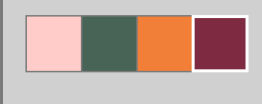
1. Ouvrir une nouvelle image transparente 650 x 500 pixels.
2. Placer en avant plan la couleur claire #ffccc9
et en arrière plan la couleur foncée #486456.

Remplir  l'image transparente avec la couleur d'avant plan. l'image transparente avec la couleur d'avant plan.
3. Effets>Effets d'image>Décalage - couleur d'arrière plan.
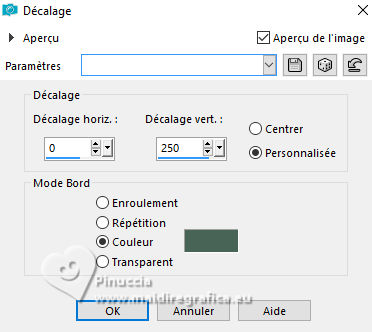
4. Sélections>Sélectionner tout.
Sélections>Modifier>Contracter - 150 pixels.
Image>Miroir>Miroir vertical (Image>Renverser).
5. Effets>Effets 3D>Ombre portée, couleur noire.
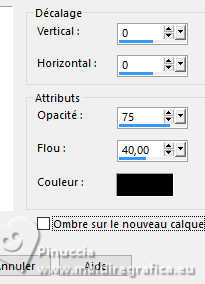
Sélections>Désélectionner tout.
Résultat
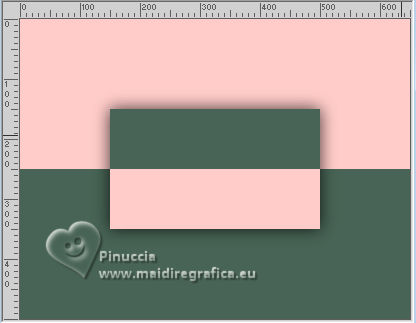
10. Effets>Effets d'image>Mosaïque sans jointures.

11. Effets>Effets d'image>Mosaïque sans jointures, par défaut.

12. Effets>Effets de bords>Accentuer davantage.
13. Calques>Dupliquer.
Image>Miroir>Miroir vertical (Image>Renverser).
14. Calques>Nouveau calque de masque>A partir d'une image.
Ouvrir le menu deroulant sous la fenêtre d'origine et vous verrez la liste des images ouvertes.
Sélectionner le masque Narah_mask_0858

Calques>Fusionner>Fusionner le groupe.
15. Effets>Effets 3D>Ombre portée, comme précédemment.
Calques>Fusionner>Fusionner le calque de dessous.
Résultat:
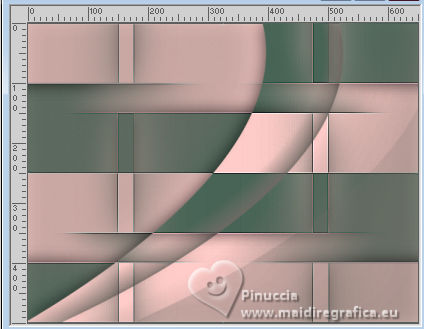
16. Activer l'outil Sélection 
(peu importe le type de sélection, parce que avec la sélection personnalisée vous obtenez toujours un rectangle),
cliquer sur Sélection personnalisée 
et setter ces paramètres.
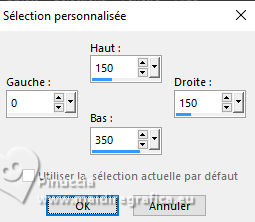
17. Image>Miroir>Miroir vertical (Image>Renverser).
18. Effets>Effets de textures>Stores - couleur d'arrière plan.
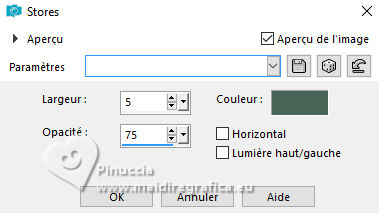
Effets>Effets de bords>Accentuer davantage.
19. Sélections>Statique.
Séletions>Transformer la sélection en calque.
Sélections>Désélectionner tout.
Résultat
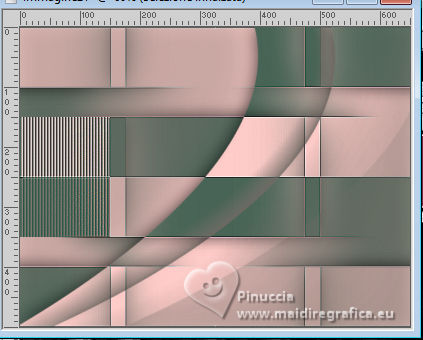
20. Effets>Effets d'image>Mosaïque sans jointures, comme précédemment.

21. Image>Miroir>Miroir horizontal.
Effets>Effets 3D>Ombre portée, comme précédemment.
22. Sélections>Sélectionner tout.
Image>Ajouter des bordures, symétrique décoché, couleur d'arrière plan.
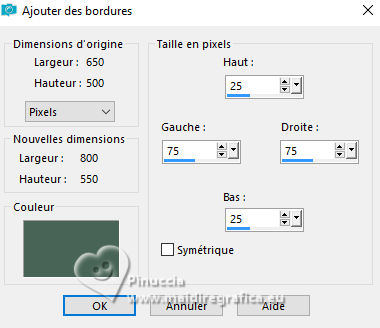
23. Effets>Effets d'image>Mosaïque sans jointures, comme précédemment.

Sélections>Inverser.
24. Réglage>Flou>Flou gaussien - rayon 30.
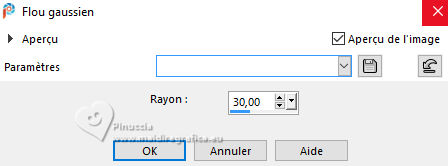
Sélections>Inverser.
Effets>Effets 3D>Ombre portée, comme précédemment.
25. Sélections>Sélectionner tout.
Image>Ajouter des bordures, symétrique décoché, couleur d'avant plan.
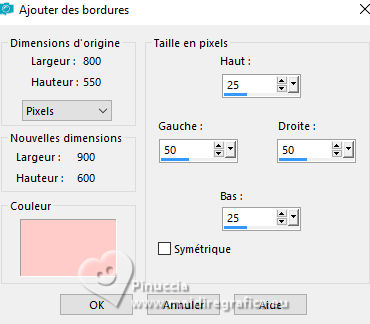
26. Sélections>Inverser.
Effets>Effets de textures>Stores, comme précédemment.
Effets>Effets 3D>Ombre portée, comme précédemment.
Sélections>Désélectionner tout.
27. Effets>Effets d'image>Mosaïque sans jointures.
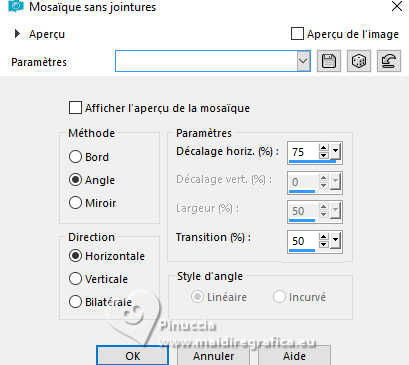
28. Calques>Dupliquer.
Image>Miroir>Miroir horizontal.
Réduire l'opacité de ce calque à 50%.
29. Effets>Effets de bords>Accentuer davantage.
Calques>Fusionner>Fusionner le calque de dessous.
Image>Miroir>Miroir vertical (Image>Renverser).

30. Calques>New Raster Layer.
Placer en avant plan la couleur 4 #7e2c42.

31. Sélections>Charger/Enregistrer une sélection>Charger à partir du disque.
Chercher et charger la sélection thirza-1-cre@nnie.
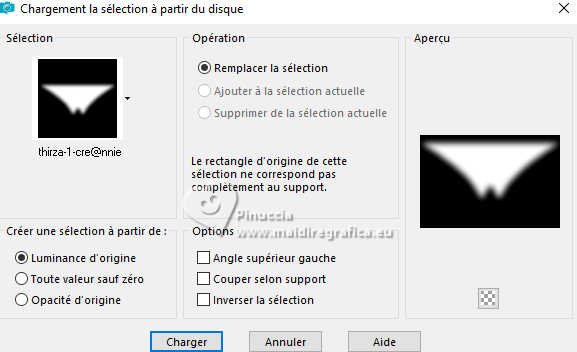
Remplir  la sélection avec la couleur d'avant plan. la sélection avec la couleur d'avant plan.
32. Effets>Effets de textures>Textile
couleur du tissage: couleur d'avant plan (couleur 3)
couleur des interstices: couleur d'arrière plan
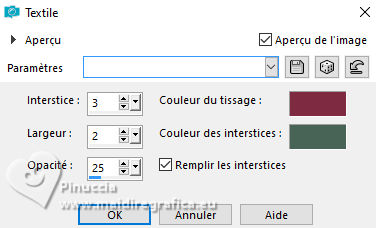
Sélections>Désélectionner tout.
33. Effets>Effets d'image>Mosaïque sans jointures.

34. Placer le calque en mode Lumière dure et réduire l'opacité à 65%.
Vous devriez avoir ceci
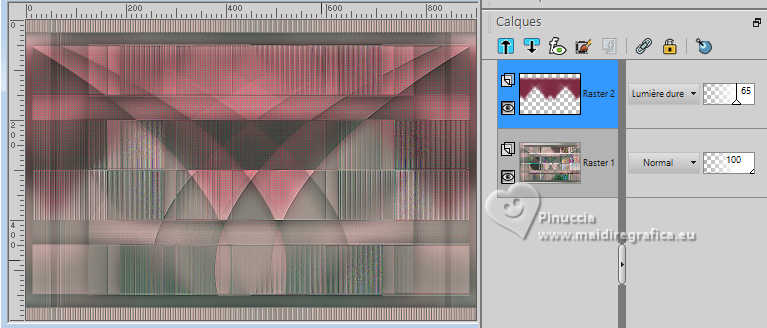
35. Objets>Aligner>Haut.
Effets>Effets de bords>Accentuer.
Calques>Fusionner>Fusionner le calque de dessous.
36. Effets>Effets d'image>Décalage.
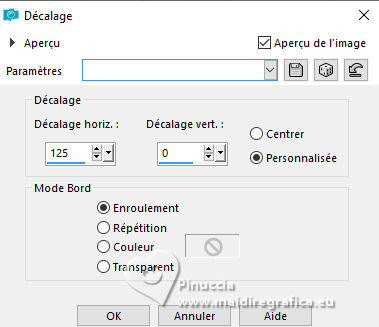
Résultat

37. Calques>New Raster Layer.
Placer en avant plan la couleur 3 #f17f38

Remplir  le calque avec la couleur d'avant plan. le calque avec la couleur d'avant plan.
38. Calques>Nouveau calque de masque>A partir d'une image.
Ouvrir le menu deroulant sous la fenêtre d'origine
et sélectionner le masque Narah_mask_0980

Calques>Fusionner>Fusionner le groupe.
39. Image>Miroir>Miroir horizontal.
Effets>Effets de bords>Accentuer.
Placer le calque en mode Éclaircir et réduire l'opacité à 65%.
40. Calques>New Raster Layer.
Remplir  le calque avec la couleur d'avant plan. le calque avec la couleur d'avant plan.
41. Calques>Nouveau calque de masque>A partir d'une image.
Ouvrir le menu deroulant sous la fenêtre d'origine
et sélectionner le masque Narah_mask_1463

Calques>Fusionner>Fusionner le groupe.
42. Image>Miroir>Miroir horizontal.
Effets>Effets de bords>Accentuer davantage.
Placer le calque en mode Éclaircir et réduire l'opacité à 65%.
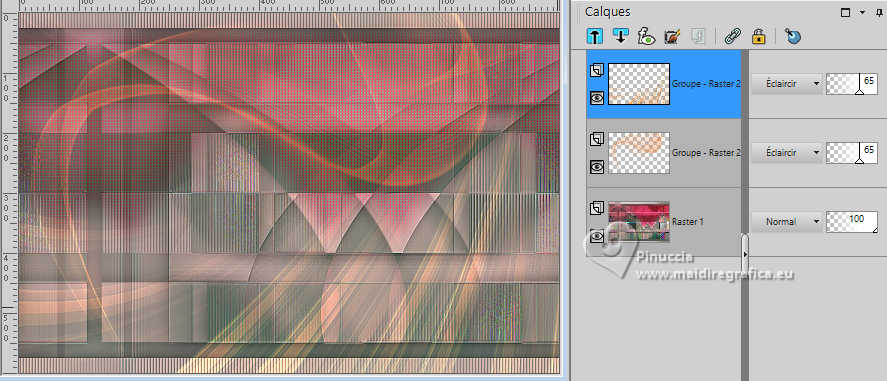
43. Calques>Fusionner>Calques visibles.
44. Calques>Dupliquer.
Image>Redimensionner, à 85%, redimensionner tous les calques décoché.
Effets>Effets 3D>Ombre portée, comme précédemment.
45. Vous positionner sur le calque du bas de la pile.
Effets>Effets de distorsion>Vent - vers la gauche, intensité 100.
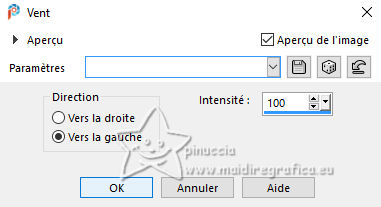
46. Ouvrir le tube Emma 
Édition>Copier.
Revenir sur votre travail et Édition>Coller comme nouveau calque.
Calques>Agencer>Placer en haut de la pile.
47. Image>Redimensionner, à 55%, redimensionner tous les calques décoché.
Image>Miroir>Miroir horizontal.
48. Touche K pour activer l'outil Sélecteur 
Position horiz.: 4,00 - Position vert.: 37,00.
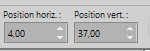
49. Effets>Effets 3D>Ombre portée, comme précédemment.
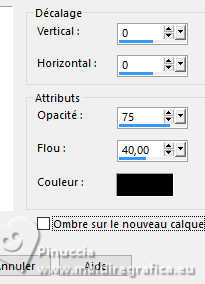
50. Ouvrir le tube tekst-thirza 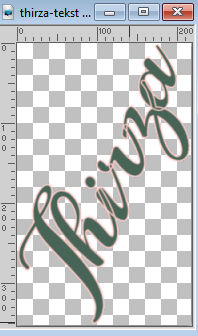 Édition>Copier.
Édition>Copier.
Revenir sur votre travail et Édition>Coller comme nouveau calque.
Position horiz.: 549,00 - Position vert.: 201,00.
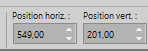
Touche M pour désélectionner l'outil.
51. Effets>Effets 3D>Ombre portée, couleur noire.
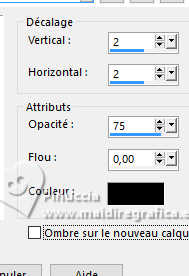
52. Calques>Dupliquer.
Réglage>Flou>Flou directionnel ou Flou de mouvement.
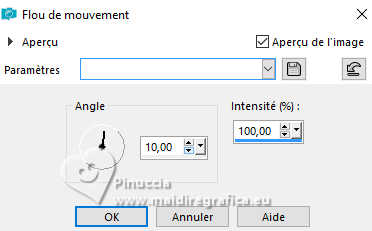
53. Placer le calque en mode Éclaircir et réduire l'opacité à 75%.
Calques>Agencer>Déplacer vers le bas.
54. Signer votre travail sur un nouveau calque.
55. Image>Ajouter des bordures, 1 pixel, symétrique, couleur d'arrière plan.
56. Image>Resize, 800 pixels de largeur, redimensionner tous les calques coché.
Enregistrer en jpg.
Pour les tubes de ces versions merci
Renée



Si vous avez des problèmes, ou des doutes, ou vous trouvez un link modifié, ou seulement pour me dire que ce tutoriel vous a plu, vous pouvez m'écrire.
25 Juin 2025

|





 Traduction en italien
Traduction en italien  Traduction en anglais
Traduction en anglais  vos versions
vos versions 


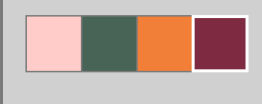

 l'image transparente avec la couleur d'avant plan.
l'image transparente avec la couleur d'avant plan.